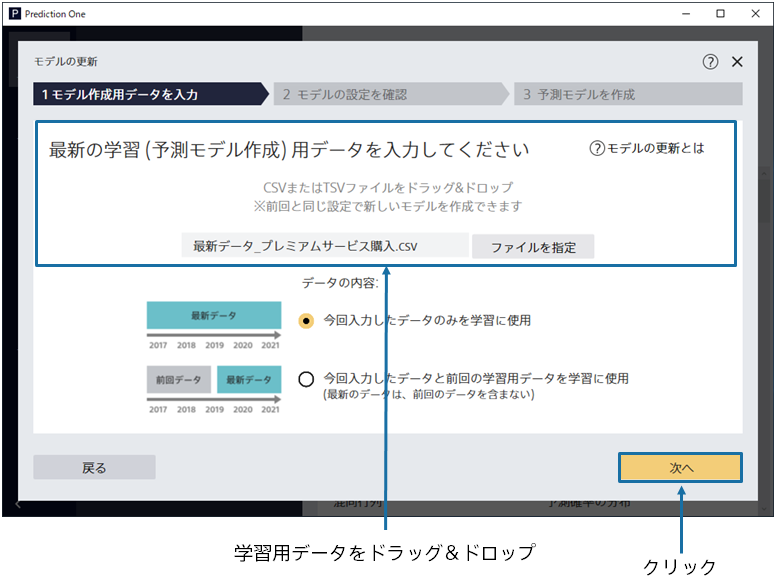
予測モデル作成(学習)用データである最新データ_プレミアムサービス購入.csvを指定してください。
データはウィンドウへのドラッグ&ドロップか 「ファイルを指定」で読み込むことができます。
本チュートリアルで使用するデータは以下のフォルダーにあります。
C:/Program Files/Sony/Prediction One/ja-JP/doc/sample_dataset/use_case/マーケティング_最新の顧客行動に基づくターゲティング (アプリからこのチュートリアルを開いた場合は、同時に上記フォルダーが開かれます)